Poisto s3.amazonaws.com (Opas) - helmi 2018 päivitys
s3.amazonaws.com Poisto-ohje
Mikä on s3.amazonaws.com?
s3.amazonaws.com virus voi näyttää pop-uppeja, joita käytetään haittaohjelman levityskampanjassa
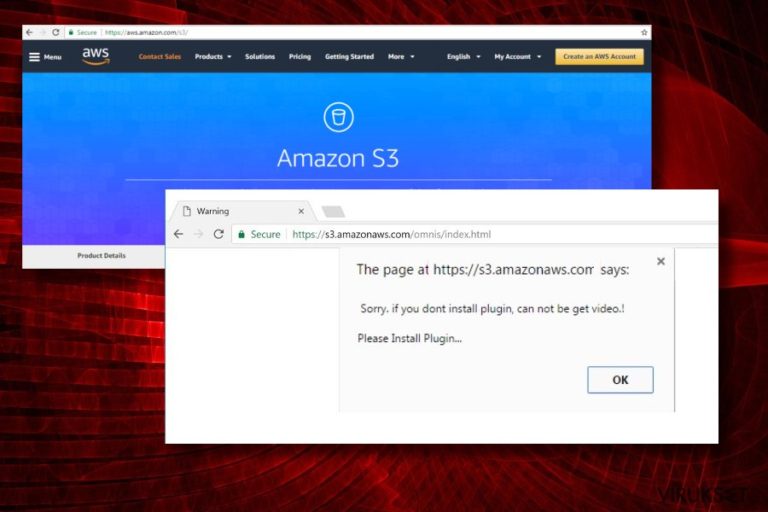
S3.amazonaws.com on harhaanjohtava sivusto, jonka on raportoitu kaappaavan nettiselainten uuden välilehden osoitteen ja aiheuttava jatkuvia selaimen uudelleenohjauksia Amazonaws liittyville sivuille. Se toimii mainosalustana ja sitä voidaan käyttää kalliiden tuotteiden, hyödyttömien palveluiden, tai jopa haittaohjelmien mainostukseen.
Ei toivottuja S3.amazonaws.com pop-uppeja ei kannata jättää huomiotta. Alkuperäinen Amazonaws S3 tai Amazon Web Service (AWS) ei ole vaarallinen. Se on laillinen pilvitallennus palvelu, joka kuuluu Amazonille. Useat ihmiset pitävät tästä palvelusta, koska sillä on useita toimintoja ja reilu hinta. Siitä huolimatta verkkoturvallisuuden asiantuntijat varoittavat, että verkkorikolliset voivat käyttää S3.amazonaws.com palveluita vaarallisiin aktiviteetteihin, kuten huijauksiin tai haittaohjelmien levitykseen.
Tällä hetkellä, S3.amazonaws.com virus on leimattu mainosohjelmaksi sekä potentiaalisesti ei toivotuksi ohjelmaksi (PUP), koska harhaanjohtavat pop-upit alkavat yleensä ilmaantumaan heti, kun ilmaisohjelma on asennettu. Niiden ihmisten mukaan, jotka tähän ongelmaan ovat törmänneet, he alkoivat näkemään https://s3.amazonaws.com/addns/CH3088/CvCHff.html ensisijaisena uuden välilehden sivuna Google Chrome ja Mozilla Firefox selaimilla.
Joissain tapauksissa tämä kyseenalainen URL on www.adfactorytech.com/resources/Re/Chnh/mov.php sivulla, joka ohjaa kolmansien osapuolien sivuille. Tämän kaiken lisäksi, ihmiset voivat myös alkaa näkemään seuraavaa tilaa selainikkunan vasemmassa yläkulmassa, kun he koettavat päästä mille tahansa sivulle:
- Waiting for S3.amazonaws.com
- Transferring data from S3-amazonaws.com
- Connected to S3.amazonaws.com
- Looking up S3.amazonaws.com
Yleensä, S3.amazonaws.com mainosten sisältämä materiaali on kohtalaisen ammattimaista. Useimmat mainostetut tuotteet voivat vastata sinun selaushistoriaasi, jos siis olet etsinyt meikkejä, kenkiä, lomatarjouksia, jne. S3.amazonaws.com voi näyttää sinulle houkuttelevia tarjouksia. Tämä johtuu epäilyttävästä mainosohjelmasta, joka voi käyttää seurantaevästeitä ja kerätä selaustietoja, kuten hakusanat, vieraillut sivut, IP-osoitteen, sijainnin, sähköpostiosoitteen, jne.
Pidä aina mielessäsi, että jotkin Amazonaws haittaohjelman mainokset voivat olla vaarallisia. Verkkoturvallisuuden tutkijoiden mukaan, rikolliset osaavat käyttää hyväkseen julkisesti luettavia ja julkisesti kirjoitettavia S3 palvelimia ja käyttää niittä levittämään haitta- tai jopa lunnasohjelmia. Jos näet siis jatkuvia pop-uppeja ja uuden välilehden sivuja, niin meidän suosituksemme on poistaa S3.amazonaws.com haittaohjelma järjestelmästä.
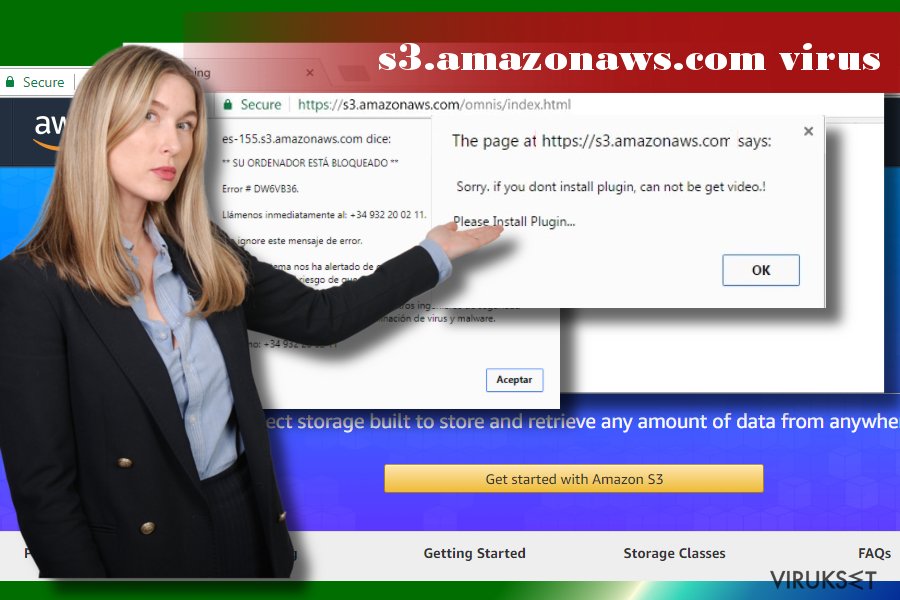
S3.amazonaws.com poisto voidaan suorittaa kahdella tavalla – manuaalisesti ja automaattisesti. Jälkimmäinen tapa säästää aikaa ja on luotettavampi. Sen suorittamiseksi, sinun pitää käyttää maineikasta haittaohjelman poistajaa, kuten FortectIntego. Jos kuitenkin valitset manuaalisen poiston, niin seuraa tämän artikkelin lopussa olevia ohjeita.
PUPia voidaan levittää ohjelmapaketeissa
Verkkoturvallisuuden asiantuntijat varoittavat, että PUP ohjelmia, kuten mainosohjelmia ja selaimen kaappaajia voidaan levittää ohjelmien niputuksella. Ilmaisohjelmien kehittäjät suostuvat liittämään ilmaisia lisäosia, työkalupalkkeja, lisäosia ja laajennuksia rahastuksen takia.
Ongelmana ei ole tällainen levitystapa, joka teknisesti tunnetaan nimellä niputus, vaan tapa jolla ilmaisohjelman kehittäjät kertovat niistä. Yleensä ylimääräiset asennustiedostot on piilotettu Pika- tai Perusasennuksen alle. Jos käyttäjä valitsee nämä tavat, niin hän tahtomattaan suostuu niiden asennukseen. Tämän seurauksena selain voidaan kaapata ja muita ei toivottuja aktiviteetteja voidaan aloittaa.
NoVirus.co tiimin mukaan, ainoa tapa estää mainosohjelman asennus PC:lle on asentaa ohjelmat tällä tavalla:
- Valitse ilmaisohjelman latauslähde huolellisesti;
- Valitse sitten Edistynyt tai Kustomoitu asennustapa;
- Lue Lisenssin Ehdot
- Poista ruksi ylimääräisistä komponenteista;
- Päätä sitten asennus ja tarkista, ettei ilmaisohjelma asentanut haittaohjelmia. Voit tehdä sen avaamalla Ohjauspaneelin, lajittelemalla ohjelmat päiväyksen mukaan ja etsien tuntemattomia ohjelmia, jotka on juuri asennettu.
Sinun kannattaa myös välttää epäilyttävillä sivuilla selaamista. Hakkerit voivat lisätä vaarallisia koodeja sivuille ja käyttää niitä haittaohjelmien levitykseen.
Opi kuinka poistaa S3.amazonaws.com virus automaattisesti
Jos S3.amazonaws.com haittaohjelma jatkaa nettiselaamisesi pilaamista, sinun pitää poistaa PUP tietokoneelta heti. Helpoin tapa sen tekemiseen on suorittaa täysi järjestelmän tarkistus haittaohjelman poistajalla. Ammattilaisten työkalut auttavat sinua poistamaan kaikki ei toivotut ohjelmat, jotka ovat vastuussa tuhoista tietokoneellasi. Muista, että poistaaksesi s3.amazonaws.com järjestelmästä ja ESTÄÄKSESI sen ilmaantumisen uudelleen, sinun pitää poistaa kaikki epäilyttävät sovellukset.
Jos pidät itseäsi kokeneena PC käyttäjänä ja pidät perinteisestä poistotavasta, niin voit käyttää tutkijatiimimme valmistelemaa ohjetta. Muista seurata jokaista askelta tarkasti ja muista, että täydellinen S3.amazonaws.com poisto on onnistunut vasta, kun olet nollannut selaimesi.
Voit poistaa viruksen vahingot FortectIntego avulla. SpyHunter 5Combo Cleaner ja Malwarebytes ovat suositeltavia löytämään potentiaalisesti ei toivotut ohjelma sekä virukset kaikkine tiedostoineen ja niihin liittyvine rekisterimerkintöineen.
Manuaalinen s3.amazonaws.com Poisto-ohje
Poista Windowsista
Poista S3.amazonaws.com popup Windows tietokoneelta heti. Seuraavat ohjeet auttavat tekemään sen helposti:
Poistaaksesi s3.amazonaws.com Windows 10/8 laitteilta, ole hyvä ja seuraa näitä askeleita:
- Kirjoita Control Panel/Ohjauspaneeli Windows hakulaatikossa ja paina Enter tai paina hakutulosta.
- Osiossa Programs, valitse Uninstall a program.

- Löydä listalta merkinnät, jotka liittyvät s3.amazonaws.com (tai muut viimeksi asennetut epäilyttävät ohjelmat).
- Klikkaa oikealla sovellukseen ja valitse Uninstall.
- Jos User Account Control ilmaantuu, paina Yes.
- Odota, kunnes poistoprosessi on valmis ja paina OK.

Jos olet Windows 7/XP käyttäjä, jatka seuraavia ohjeita seuraamalla:
- Paina Windows Start > Control Panel oikealla (jos olet Windows XP käyttäjä, paina Add/Remove Programs).
- Ohjauspaneelissa, paina Programs > Uninstall a program.

- Valitse ei toivotut sovellukset painamalla sitä kerran.
- Ylhäältä, paina Uninstall/Change.
- Vahvistuslaatikossa, paina Yes.
- Paina OK kun poistoprosessi on valmis.
Poista s3.amazonaws.com Mac OS X järjestelmästä
-
Jos käytössäsi on OS X, klikkaa Go painiketta näytön vasemmassa yläkulmassa ja valitse Applications.

-
Odota kunnes näet Applications kansion ja etsi s3.amazonaws.com tai muut siellä olevat epäilyttävät ohjelmat. Klikkaa jokaista tällaista merkintää ja valitse Move to Trash.

Nollaa MS Edge/Chromium Edge
Poista ei-toivotut laajennukset MS Edge selaimelta:
- Valitse Menu (kolme pystypistettä selainikkunan oikeasta yläkulmasta) ja valitse Extensions.
- Listalta, valitse laajennukset ja paina Hammasratas kuvaketta.
- Paina Uninstall alhaalta.

Poista evästeet ja muut selaintiedot:
- Paina Menu (kolme pystypistettä selainikkunan oikeasta yläkulmasta) ja valitse Privacy & security.
- Osiossa Clear browsing data, valitse Päätä mitä poistat.
- Valitse kaikki (paitsi salasanat, vaikka voit laittaa myös medialisenssit mukaan, jos käytössä) ja paina Clear.

Nollaa uuden välilehden ja kotisivun asetukset:
- Paina menu kuvaketta ja valitse Settings.
- Etsi On startup osio.
- Paina Disable jos löydät epäilyttäviä sivustoja.
Nollaa MS Edge jos yllä olevat askeleet eivät toimineet:
- Paina Ctrl + Shift + Esc ja avaa Tehtävienhallinta.
- Paina More details nuolta ikkunan alareunassa.
- Valitse Details välilehti.
- Selaa nyt alas ja etsi kaikki merkinnä, joissa on Microsoft Edge nimi. Klikkaa oikealla jokaista ja valitse End Task jotta MS Edge sammuu.

Jos tämä ratkaisu ei auttanut sinua, sinun pitää käyttää edistynyttä Edge nollaustapaa. Muista pitää mielessäsi, että sinun pitää varmuuskopioida tiedostosi ennen jatkamista.
- Etsi seuraava kansio tietokoneeltasi: C:\\Users\\%username%\\AppData\\Local\\Packages\\Microsoft.MicrosoftEdge_8wekyb3d8bbwe.
- Paina Ctrl + A näppäimistöltäsi ja valitse kaikki kansiot.
- Klikkaa oikealla ja valitse Delete

- Nyt Klikkaa Start painiketta Oikealla ja valitse Windows PowerShell (Admin).
- Kun uusi ikkuna aukeaa, kopioi ja liitä seuraava komento ja paina sitten Enter:
Get-AppXPackage -AllUsers -Name Microsoft.MicrosoftEdge | Foreach {Add-AppxPackage -DisableDevelopmentMode -Register “$($_.InstallLocation)\\AppXManifest.xml” -Verbose

Ohjeet Chromium-pohjaiselle Edge selaimelle
Poista laajennukset MS Edge selaimelta (Chromium):
- Avaa Edge ja paina valitse Settings > Extensions.
- Poista ei-toivotut laajennukset painamalla Remove.

Tyhjennä välimuisti ja sivustotiedot:
- Paina Menu ja mene Settings.
- Valitse Privacy and services.
- Osiossa Clear browsing data, valitse Choose what to clear.
- Osiossa Time range, valitse All time.
- Valitse Clear now.

Nollaa Chromium-pohjainen MS Edge:
- Paina Menu ja valitse Settings.
- Valitse vasemmalta Reset settings.
- Valitse Restore settings to their default values.
- Vahvista painamalla Reset.

Nollaa Mozilla Firefox
Poista S3.amazonaws.com URL Mozilla Firefox selaimelta näiden askeleiden avulla:
Poista vaarallinen laajennus:
- Avaa Mozilla Firefox selain ja klikkaa Menu (kolme vaakaviivaa ikkunan oikeassa yläkulmassa).
- Valitse Add-ons.
- Täällä, valitse laajennus, joka liittyy s3.amazonaws.com ja klikkaa Remove.

Nollaa kotisivu:
- Klikkaa kolmea vaakaviivaa valikon oikeassa yläkulmassa.
- Valitse Options.
- Home vaihtoehdon alla, anna sivu, jonka haluat avautuvan, kun avaat Mozilla Firefox selaimen.
Tyhjennä evästeet ja sivustotiedot:
- Klikkaa Menu ja valitse Options.
- Mene Privacy & Security osioon.
- Selaa alas ja etsi Cookies and Site Data.
- Klikkaa Clear Data…
- Valitse Cookies and Site Data, sekä Cached Web Content ja paina Clear.

Nollaa Mozilla Firefox
Jos s3.amazonaws.com ei poistunut yllä olevien ohjeiden avulla, niin nollaa Mozilla Firefox:
- Avaa Mozilla Firefox selain ja klikkaa Menu.
- Mene Help osioon ja valitse Troubleshooting Information.

- Give Firefox a tune up osiossa, klikkaa Refresh Firefox…
- Kun pop-up ilmaantuu, niin vahvista toiminto painamalla Refresh Firefox – tämän pitäisi suorittaa s3.amazonaws.com poisto.

Nollaa Google Chrome
Kun olet poistanut haittaohjelman, seuraa näitä askeleita ja nollaa Google Chromen asetukset:
Poista vaaralliset laajennukset Google Chrome selaimelta:
- Avaa Google Chrome, paina Menu (kolme pystypistettä oikeassa yläkulmassa) ja valitse More tools > Extensions.
- Uudelleen avautuvassa ikkunassa näet kaikki asennetut laajennukset. Poista epäilyttävät laajennukset painamalla Remove.

Puhdista välimuisti ja verkkotiedot Chrome selaimelta:
- Paina Menu ja valitse Settings.
- Osiosta Privacy and security, valitse Clear browsing data.
- Valitse Browsing history, Cookies and other site data, sekä Cached images ja files.
- Paina Clear data.

Vaihda kotisivusi:
- Paina menu ja valitse Settings.
- Etsi epäilyttäviä sivustoja On startup osiosta.
- Paina Open a specific or set of pages ja paina kolmea pistettä löytääksesi Remove vaihtoehdon.
Nollaa Google Chrome:
Jos aikaisemmat tavat eivät auttaneet sinua, nollaa Google Chrome poistaaksesi kaikki komponentit:
- Paina Menu ja valitse Settings.
- Osiosta Settings, selaa alas ja paina Advanced.
- Selaa alas ja etsi Reset and clean up osio.
- Paina sitten Restore settings to their original defaults.
- Vahvista painamalla Reset settings viimeistelläksesi poiston.

Nollaa Safari
Poista ei-toivotut laajennukset Safari selaimelta:
- Paina Safari > Preferences…
- Uudessa ikkunassa, paina Extensions.
- Valitse ei-toivottu laajennus, joka liittyy s3.amazonaws.com ja valitse Uninstall.

Poista evästeet ja muut sivustotiedot Safari selaimelta:
- Paina Safari > Clear History…
- Avautuvasta valikosta, osiossa Clear, valitse all history.
- Vahvista painamalla Clear History.

Nollaa Safari elleivät yllä mainitut askeleet auttaneet sinua:
- Paina Safari > Preferences…
- Mene Advanced välilehteen.
- Laita ruksi Show Develop menu valikkopalkissa.
- Paina valikkopalkissa Develop, ja valitse Empty Caches.

Kun olet poistanut tämän potentiaalisesti ei toivotun ohjelman (PUP) ja korjannut kaikki nettiselaimesi, me suosittelemme PC järjestelmäsi tarkistamista maineikkaalla haittaohjelman poistajalla. Tämä auttaa sinua poistamaan s3.amazonaws.com rekisterimerkinnät ja tunnistaa myös vastaavat loiset tai mahdolliset haittaohjelmat tietokoneellasi. Voit käyttää tähän tarkoitukseen meidän arvostamia haittaohjelman poistajia: FortectIntego, SpyHunter 5Combo Cleaner tai Malwarebytes.
Suositeltavaa sinulle
Älä anna hallituksen vakoilla sinua
Hallituksella on useita ongelmia, mitä tulee käyttäjien tietojen seuraamiseen ja asukkaiden vakoiluun, joten sinun kannattaa ottaa tämä huomioon ja oppia lisää hämärien tietojen keräystavoista. Vältä ei-toivottua hallituksen seurantaa tai vakoilua ja ole täysin nimetön internetissä.
Voit valita eri sijainnin, kun menet verkkoon ja käyt käsiksi materiaalin, jota haluat ilman sisältörajoituksia. Voit helposti nauttia riskittömästä internetyhteydestä pelkäämättä hakkerointia, kun käytät Private Internet Access VPN palvelua.
Hallitse tietoja joihin hallitus tai muu toivomaton osapuoli voi päästä käsiksi ja selata nettiä ilman vakoilua. Vaikka et ota osaa laittomiin toimiin tai luotat valitsemiisi palveluihin, alustoihin, epäilet omaa turvallisuuttasi ja teet varotoimia käyttämällä VPN palvelua.
Varmuuskopioi tiedot myöhempää käyttöä varten, haittaohjelmahyökkäyksen varalta
Tietokoneen käyttäjät voivat kärsiä useista menetyksistä verkkotartuntojen takia tai omien virheiden takia. Haittaohjelman luomat ohjelmaongelmat tai suorat tietojen menetykset salauksen takia, voi johtaa ongelmiin laitteellasi tai pysyviin vahinkoihin. Kun sinulla on kunnolliset päivitetyt varmuuskopiot, voit helposti palauttaa ne sellaisen tapahtuman jälkeen ja palata töihin.
On tärkeää luoda päivityksiä varmuuskopioistasi, kun laitteeseen tehdään muutoksia, jotta voit päästä takaisin pisteeseen, jossa työskentelit haittaohjelman tehdessä muutoksia tai ongelmat laitteella aiheuttavat tiedostojen tai suorituskyvyn saastumisen. Luota tällaiseen käytökseen ja tee tietojen varmuuskopioinnista päivittäinen tai viikoittainen tapa.
Kun sinulla on aikaisempi versio jokaisesta tärkeästä dokumentista tai projektista, niin voit välttää turhautumisen ja hajoamiset. Se on kätevää, kun haittaohjelma tapahtuu yllättäen. Käytä Data Recovery Pro järjestelmän palautukseen.


